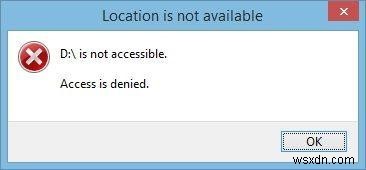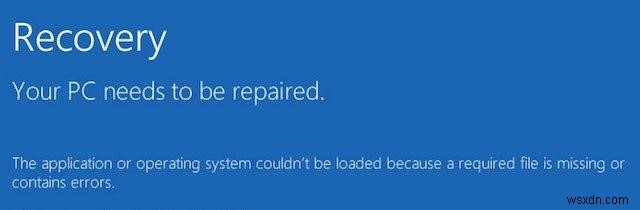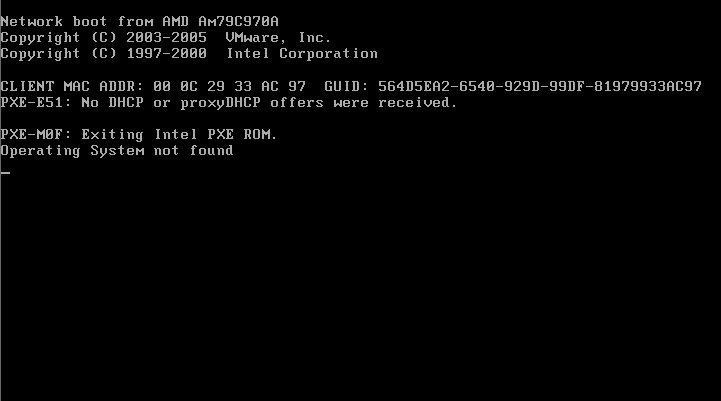하드 디스크가 고장난 이유를 아십니까? 하드 드라이브 오류의 징후는 무엇입니까? 아니요!
걱정하지 마세요. 여기에서 하드 디스크 오류의 7가지 이유와 데이터 복구 방법을 설명합니다.
고급 디스크 복구 다운로드
의심할 여지 없이 하드 디스크 드라이브는 시스템의 가장 중요한 부분입니다. 그러나 부팅에 실패하거나 손상되면 전체 시스템 기능이 영향을 받고 몇 가지 문제가 발생합니다. 따라서 이러한 일이 발생하지 않도록 하고 손실된 데이터를 복구하기 위해 하드 디스크 오류의 일반적인 원인, 하드 드라이브 오류 징후 및 데이터 복원 방법은 다음과 같습니다.
빠른 탐색
- 하드 디스크 오류의 원인
- 하드 디스크 드라이브 오류의 징후
- 데이터 복원 방법
하드 디스크 오류의 7가지 이유
불량 섹터가 하드 디스크에 누적되면 하드 드라이브 고장 가능성이 높아집니다. 이러한 일이 발생하지 않도록 하려면 디스크 분석에 도움이 되는 도구를 사용하는 것이 좋습니다. 이를 위해 Disk Analyzer Pro를 사용할 수 있습니다. 이름에서 알 수 있듯이 이 소프트웨어는 디스크 공간 소비를 관리하고, 디스크를 정리하고, 크고 오래된 압축 파일을 감지하는 데 도움이 됩니다. 또한 이를 사용하여 원하지 않는 파일, 크기가 0인 파일, 중복 파일 등을 검색할 수 있습니다. 이렇게 하면 디스크의 데이터를 정리하고 디스크 수명을 연장할 수 있습니다.
Disk Analyzer Pro 다운로드
이 도구에 대해 자세히 알아보려면 Disk Analyzer Pro에 대한 전체 리뷰를 읽어보십시오.
이제 디스크를 최적화할 수 있는 방법을 알았으니 하드 디스크 오류 원인에 대해 알아보겠습니다. 이로 인해 모든 데이터가 손실될 수 있습니다. 다음은 하드 디스크 오류의 일반적인 원인 목록입니다.
1. 불량 섹터 –
읽기 및 쓰기 작업 중에 액세스할 수 없는 데이터 섹터를 불량 섹터라고 합니다.
| 이유 | 증상 | 솔루션 |
|---|---|---|
| 이유 | 증상 | 솔루션 |
| 플래터 표면의 마모 | 액세스할 수 없는 파일 및 폴더 | Advanced System Optimizer와 같은 시스템 최적화 도구를 사용하여 디스크 오류 확인 |
| 추적 오류 및 헤드 충돌 | 느린 시스템 성능 및 주기적인 중복 오류 |
| 이유 | 증상 | 솔루션 |
|---|---|---|
| 시스템 레지스트리 변경 및 실수로 시스템 파일 삭제 | 디스크 손상 | 신뢰할 수 있는 데이터 복구 솔루션을 사용하여 데이터를 검색하세요. |
| 잘못된 OS 설치, 시스템 파일 속성 변경 | 영구적인 데이터 손실 |
| 이유 | 증상 | 솔루션 |
|---|---|---|
| 바이러스 공격 또는 손상된 시스템 파일 | 중요한 파일이 바이러스로 인해 손상되거나 손상됨 | 즉시 시스템 종료 |
| 소프트웨어 버그, 중요한 시스템 파일 제거 | 시스템에 액세스할 수 없게 됨 | 소프트웨어를 설치하는 동안 주의를 기울이고 알 수 없는 사이트에서 소프트웨어를 설치하지 마십시오. |
| 이유 | 증상 | 솔루션 |
|---|---|---|
| 이유 | 증상 | 솔루션 |
| CPU 팬 결함 | PC/노트북을 부팅하자마자 과열 | CPU 냉각 및 팬 수리 |
| 환기 불량 | 하드웨어에서 나는 소리 | 서멀 페이스트 사용 |
| CPU 팬이 작동을 멈춤 |
| 이유 | 증상 | 솔루션 |
|---|---|---|
| 구체적인 이유는 없고, 대부분 제조사 차원의 결함 때문입니다. | 하드 드라이브를 감지할 수 없습니다. | 교체를 위해 제조업체에 문의 |
| 드라이브가 올바르게 인식되지 않고 시스템이 멈추거나 부팅되지 않습니다 |
| 이유 | 증상 | 솔루션 |
|---|---|---|
| 불확실한 전원 공급 장치 | PCB 손상 및 갑작스러운 시스템 시작 | 브랜드 UPS 사용 |
| UPS가 없거나 적절한 전원 공급을 제공하지 못함 | 하드 드라이브에서 윙윙거리는 소리가 나고 BIOS가 HDD를 감지하지 못함 | 사용하지 않을 때 시스템 종료 |
| 이유 | 증상 | 솔루션 |
|---|---|---|
| 하드 드라이브 이동 부품 박탈 | 딸깍거리는 소리 | Windows용 최고의 바이러스 백신 도구 실행 |
| 스핀들 모터가 작동하지 않음 | 시스템을 부팅할 때 이상한 소리 | 시스템 업데이트 유지 |